HDD или Твърди дискове са склонни да стават с времето. Малко дисково пространство, остарял твърд диск, лоши сектори, твърде много приложения, работещи във фонов режим, можем да разчитаме. В тази публикация ще говорим за това как можете да увеличите скоростта и производителността на твърдия диск в Windows 10. Но преди да продължим напред, нека разберем дали ръководството се отнася за SSD.

Това ръководство не се отнася за SSD, ето защо
Това се дължи на начина, по който съхраняват данни. За разлика от твърдите дискове, SSD дисковете нямат движещи се части. Вместо това данните се записват в пул от NAND флаш. Това е основната причина, поради която SSD дисковете имат отлична скорост на четене и запис. Той не съответства на скоростта, която получаваме в RAM, но е много повече от HDD. Всеки път, когато данните трябва да бъдат записани на SSD, той намира пълен празен блок и го записва. По-лесно е от изтриването и след това писането му.
Ето защо SSD дисковете се забавят, когато започват да се изчерпват. Контролерът трябва да работи усилено, за да измисли място, което е маркирано за изтриване, да премести файлове в друг блок и след това да пренапише отново. Ако стартирате инструменти за оптимизация, само ще намалите живота на диска.
Виждали сме много ръководства, написани за оптимизиране на SSD, и те не работят. Повечето от инструментите за оптимизация са създадени за твърди дискове и именно там трябва да бъдат приложени.
Прочети: Как да деактивирам дефрагментирането за SSD в Windows 10.
Увеличете скоростта на твърдия диск и подобрете производителността
Устройството за съхранение, за което говорим тук, са твърди дискове, тези с подвижни части. Причината, поради която HDD се нуждае от оптимизация, е, че след известно време данните се разпръскват навсякъде. Има много разстояние, дори ако е един и същ файл. Читателят или главата ще трябва да работят повече. Това е, което инструментите за оптимизация помагат да се постигне. Данните се пренареждат, така че данните могат да бъдат извлечени по-бързо. Ето списъка с методи, които да следвате:
- Дефрагментирайте и оптимизирайте устройства
- Активирайте кеширането на запис
- Оптимизиране на файла на страницата
- Оптимизирайте фоновите услуги, приложения и място за съхранение
Веднага след това говорихме за функции, които не трябва да деактивирате, за да оптимизирате устройството.
1] Дефрагментиране и оптимизиране на устройства
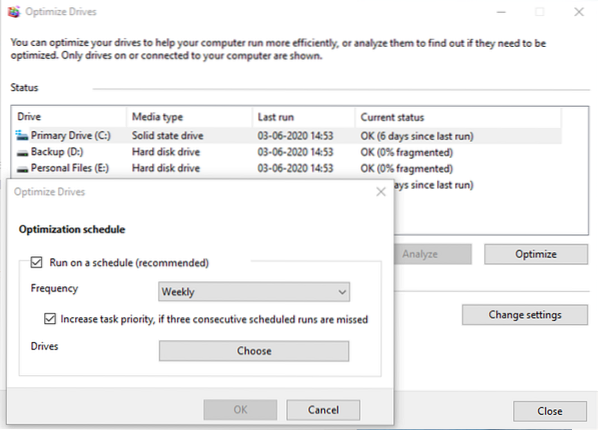
Windows има инструмент за дефрагментиране на диска, който е там от много дълго време. Той подобрява производителността, като пренарежда файловете по такъв начин, че да може да бъде извлечен бързо, т.е.д., по-малко движение на главата за четене. Инструментът е усъвършенстван през годините и можете също да планирате процеса. Въпреки че можете да изберете да оставите всичко в Windows или ако имате график, можете да го настроите за уикендите, но не забравяйте да държите компютъра включен.
2] Активиране на кеширането на запис
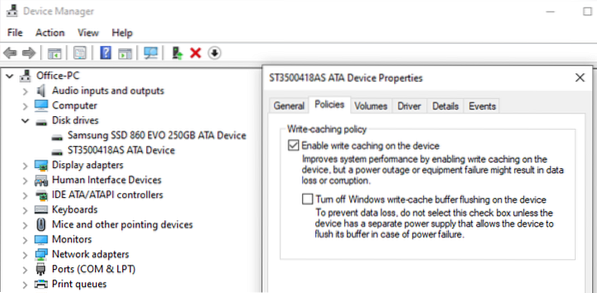
Ако активирате кеширане на запис, това ще отнеме товара от твърдия диск, като се използва кеш между тях. Така че, когато записвате файл, той записва цялата информация, включително данни, на временно място. Тъй като записването в кеш е по-бързо от запазването на твърдия диск, това води до по-добра производителност. Той е полезен, когато редактирате големи файлове като изображения и видеоклипове.
3] Оптимизиране на файла на страницата
Файлът на страницата е бил неразбран много дълго време. Потребителите на Windows го използват като временно пространство, когато RAM паметта е пълна. Въпреки че може да не останете без RAM, благодарение на достъпната цена, повечето имат повече от необходимото, но премахват PageFile.SYS няма да направи разлика. Всъщност е по-добре да имаш, отколкото да не го имаш изобщо.
Така че, ако правите интензивна памет и най-накрая изчерпвате паметта, PageFile.SYS ще бъде удобен. Windows ще върне данните обратно в това, ще освободи паметта и ще свърши още нещо.
4] Оптимизиране на фонови услуги, приложения и място за съхранение
Това е общ съвет, който подобрява не само производителността на твърдия диск, но и производителността на компютъра. Ако имате твърде много приложения, фонови услуги, това ще се отрази, тъй като те ще продължат да купуват твърдия диск и може да не успеете да работите според очакванията. Освен това, ако ви е малко мястото за съхранение, това може да повлияе, тъй като твърдият диск ще се бори да пренареди файловете, изисквайки място за запазване на файловете.
Изходното е, че трябва да се отървете от всичко, което е ненужно и отнема ресурси.
Въпреки това, ако всичко, което искате, е да подобрите общата производителност на Windows 10, най-добрият начин е да преминете към хибриден модел.
Инсталирайте Windows на SSD и запазете всичко останало на HDD. Можете да изберете да извършите оптимизация за HDD и да оставите почивка на Windows, за да управлявате SSD.
Прочети: Лоши сектори на SSD и HDD
Какво НЕ трябва да правите, за да оптимизирате твърди дискове
Много публикации говорят за деактивиране на функциите на Windows както за HDD, така и за SSD. Windows е изминал дълъг път, хардуерът също. Същият набор от оптимизации, който се повтаря повече от десетилетие, няма да работи. Ето списъка с функции, които не трябва да деактивирате в тях
- Прочистване на буфера за запис в кеша на Windows: позволява на приложенията да работят по-бързо, като им позволява да продължат, без да чакат записите за запис на данни да бъдат записани на диска.
- Индексиране на Windows, известна още като услуга за търсене на Windows: Помага само за подобряване на цялостната производителност, вместо да я намалява. Ако няма индексиране, твърдият диск ще работи още по-усилено, за да намери данните, като обхожда целия твърд диск за данните и консумира повече ресурси.
- Висока производителност: Няма начин да подобрите производителността на твърдия диск, като го държите постоянно включен. Лаптопите на Windows предлагат високоефективен план за захранване, който гарантира, че дискът е включен през цялото време. Това не добавя към предимството от подобряване на производителността. Windows се управлява добре, като включва устройството, когато е необходимо. Планът е полезен само когато извършвате интензивна CPU / GPU работа като редактиране на видео или игри.
Надявам се публикацията да е била лесна за проследяване и сте успели да подобрите скоростта и производителността на твърдия диск. Освен това публикацията разбива много митове, когато става въпрос за оптимизиране на скоростта. Не деактивирайте услугите въз основа на препоръки, най-добре е да разберете какво предлага Windows като решение.
Прочети: Коригирайте бавна скорост на четене или запис на SSD в Windows 10.

 Phenquestions
Phenquestions


